ppt幻灯片的功能很多,在制作我们所需要的课件的时候,经常会用到一些文字的效果,来美化我们的课件,其中就有一种是常用的倒影效果,那么具体如何设置呢,接下来看教程!

首先打开我们的软件,然后新建一个空白的幻灯片,文件-新建,或是直接单击屏幕创建,这里是直接单击屏幕创建,如图:
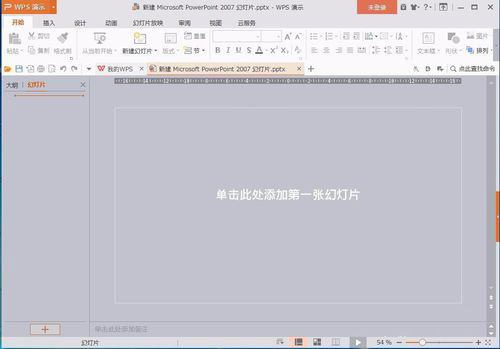
然后在空白的幻灯片上打上我们所需要制作倒影的文字,大家随意哈,重要的是方法,方法对了,一切都是浮云,打好文字之后,设置上一个颜色,这里为了醒目,就设置了一个红色,如图:
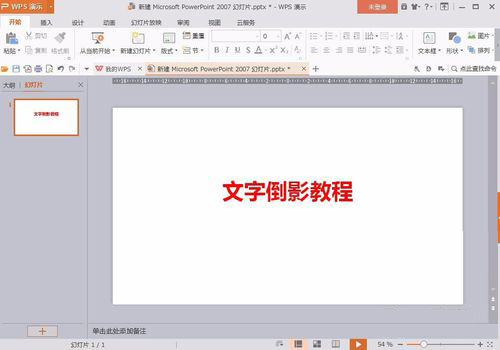
选中刚才我们创建好的文字,然后在菜单栏上方找到文本工具,在文本工具的选项中找到文本效果,这里的文本效果在软件界面的右边,如图:
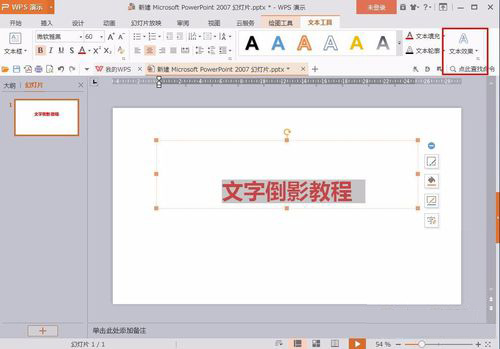
单击选中文本效果,在弹出的下拉列表中找到倒影选项,然后单击选中,如图:
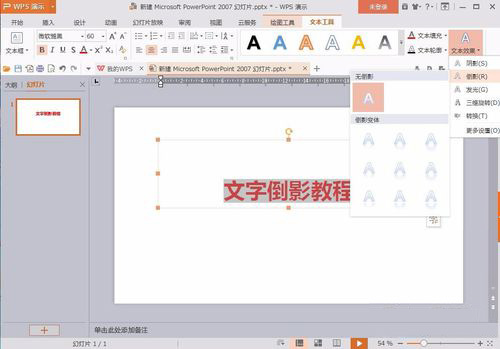
选中倒影选项之后,在弹出的倒影效果中,在倒影变体中我们选择全倒影,接触,也可以选择别的,如图:
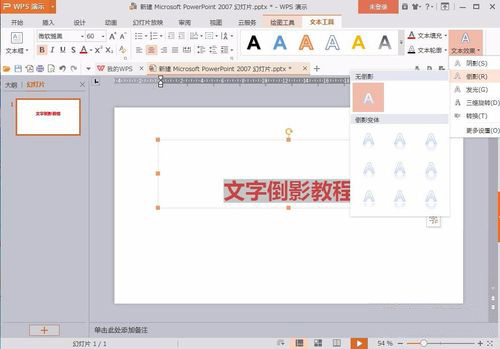
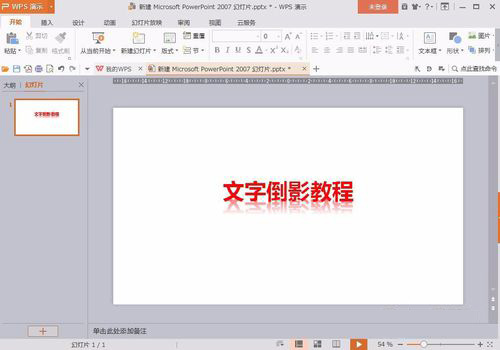
在空白的界面上右击弹出右键菜单,在其中选择背景,然后填充颜色为黑色,这样便于观察我们制作好的倒影效果,如图所示:
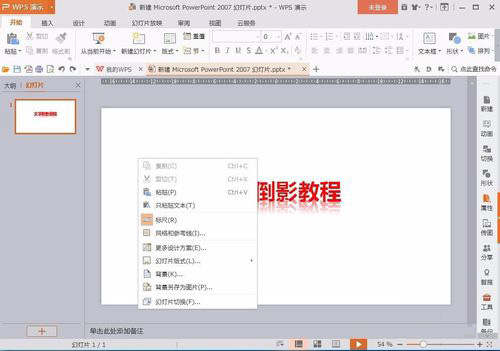


标签: PPT文字倒影




